Где скачать и как установить шрифты

Несмотря на то, что ваш компьютер предлагает большое разнообразие шрифтов, вам рано или поздно потребуются новые интересные шрифты, например, для оформления праздничных открыток, обработки изображений или чего-то еще. С помощью приведенной ниже пошаговой инструкции вы легко сможете получить любой шрифт из Интернета в свое полное распоряжение.
1. Скачивания бесплатных шрифтов для Windows.
Когда вы будете загружать понравившейся вам шрифт, ссылка на его скачивание не должна ввести вас в заблуждение, поскольку она может быть как в виде изображения, так и в виде простого слова «скачать тут». Убедитесь, что ссылка — это ссылка на файл, подходящий для вашей операционной системы.
Щелкните правой кнопкой мыши по ссылке, выберите пункт «Сохранить как» и переименуйте файл загрузки, как вам угодно, или может оставить его имя без изменений.
Выберите папку, куда хотите загрузить шрифт. Можете сохранить шрифт и в папку по умолчанию.
Нажмите «Да», после чего запустится загрузки файла.
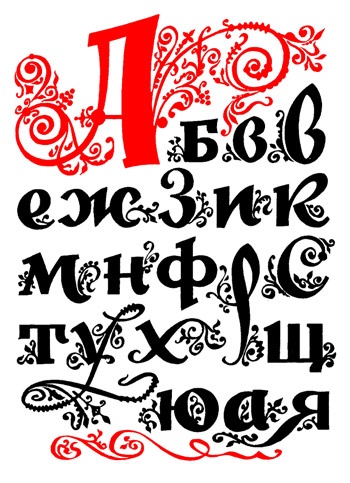 Большинство бесплатных шрифтов в Интернете заархивированные, поэтому имеют расширение «ZIP». Раз уж ваш шрифт заархивирован, вам нужно его разархивировать, то есть извлечь. Для этого в той папке, которую вы указали при сохранении (или в папке по умолчанию, если вы не указывали другую), найдите скачанный вами заархивированный файл правой кнопкой мыши кликните по нему и во всплывшем списке опции выберите «Извлечь все».
Большинство бесплатных шрифтов в Интернете заархивированные, поэтому имеют расширение «ZIP». Раз уж ваш шрифт заархивирован, вам нужно его разархивировать, то есть извлечь. Для этого в той папке, которую вы указали при сохранении (или в папке по умолчанию, если вы не указывали другую), найдите скачанный вами заархивированный файл правой кнопкой мыши кликните по нему и во всплывшем списке опции выберите «Извлечь все».Запомните название файла шрифта и папку, в которую он был загружен.
2. Установка новых шрифтов в папку «Шрифты».
Для того, чтобы полюбоваться на новый шрифт, вам надо установить его в папку «Шрифты». Особых трудностей это у вас не вызовет и займет всего пару минут.
Нажмите «Пуск» в нижнем левом углу экрана и откройте щелчком мыши «Панель управления».
Переключите панель управления на «классический вид». Сделать это можно, выбрав соответствующую опцию в левом верхнем углу окна панели управления.
Найдите и откройте папку «Шрифты».
Щелкните по меню «Файл» и там выберите «Установить шрифт».
Пройдите к файлу вашего шрифта и выберите его двойным щелчком мыши.
В окне «Список шрифтов» появится ваш шрифт, нажмите на него мышкой, тогда он выделится цветом.
Нажмите «Ok»
Установка начнется в отдельном окне. По окончании установки закройте все окна.
Теперь, когда ваш новый шрифт установлен, он появится в списке шрифтов текстового редактора Word или любой другой программы.
Напечатайте фразу или текст, который хотите выделить новым шрифтом.
Выделите фразу или текст.
В списке шрифтов в меню найдите ваш скачанный шрифт.
Два раза щелкнув по шрифту мышью, вы измените шрифт вашей фразы шрифт, скачанный вами.
Используйте инструменты форматирования, чтобы менять размер и положение текста.


0 комментариев